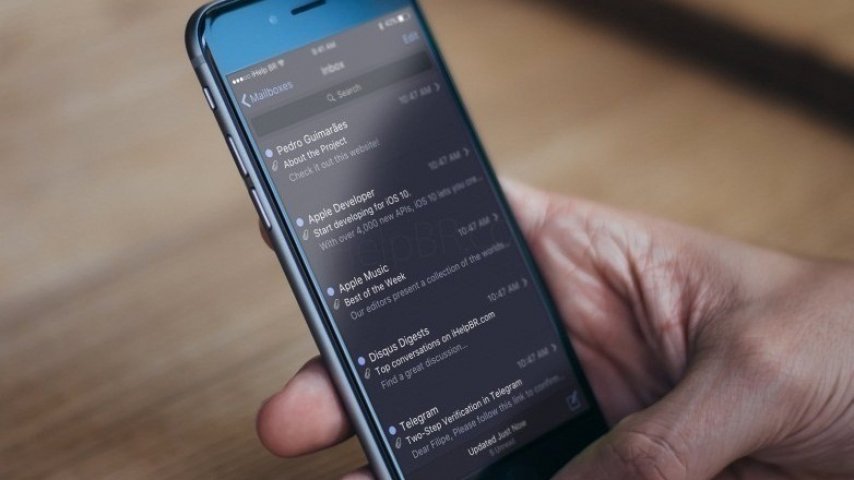Mobil cihazlarımızdaki mail uygulamaları günlük ve iş hayatımızda oldukça işimize yarıyor. Çünkü normalde mail adresimize internetten, kullanıcı adı-şifre gibi güvenlik duvarını geçtikten sonra ulaşabiliyoruz. Ancak mail uygulamalarına, kullanıcı adı ve şifremizi bir kez tanıttıktan sonra bu zahmetlere tekrar katlanmıyoruz. Böylece uygulamalar, mailimize bir e-posta geldiğinde bize bir uyarı ile haber veriyor.

iOS 11’deki mail uygulaması da tıpkı diğer mail uygulamaları gibi mailinize gelen e-postalardan sizleri hemen haberdar eder ve sizin de kısa sürede e-postanıza cevap vermenize imkân sunar. Ayrıca Outlook, Gmail, Yahoo, AOL gibi e-posta servislerinin yanı sıra özel e-posta servislerinin de cihazınıza tanımlanmasına olanak sağlar.
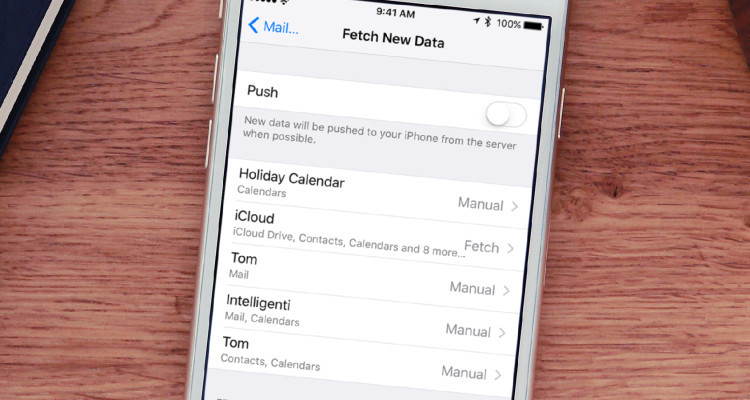
Mail uygulamasına e-posta hesapları eklemek oldukça basit ve zahmetsiz bir iştir. iOS 11’de e-posta hesabı ekleme işi iOS 10’a göre biraz farklılık arz ediyor.
iOS 11’de Mail Uygulamasına E-posta Adresi Ekleme
1- iPhone’unuzun veya iPad’inizin “Ayarlar” uygulamasına gidin.
2- Ayarlar uygulamasından “Hesaplar ve Parola” uygulamasına dokunun.
3- “Hesap Ekle” seçeneğine dokunun, ardından oturum açmak için e-posta hizmetini seçin.
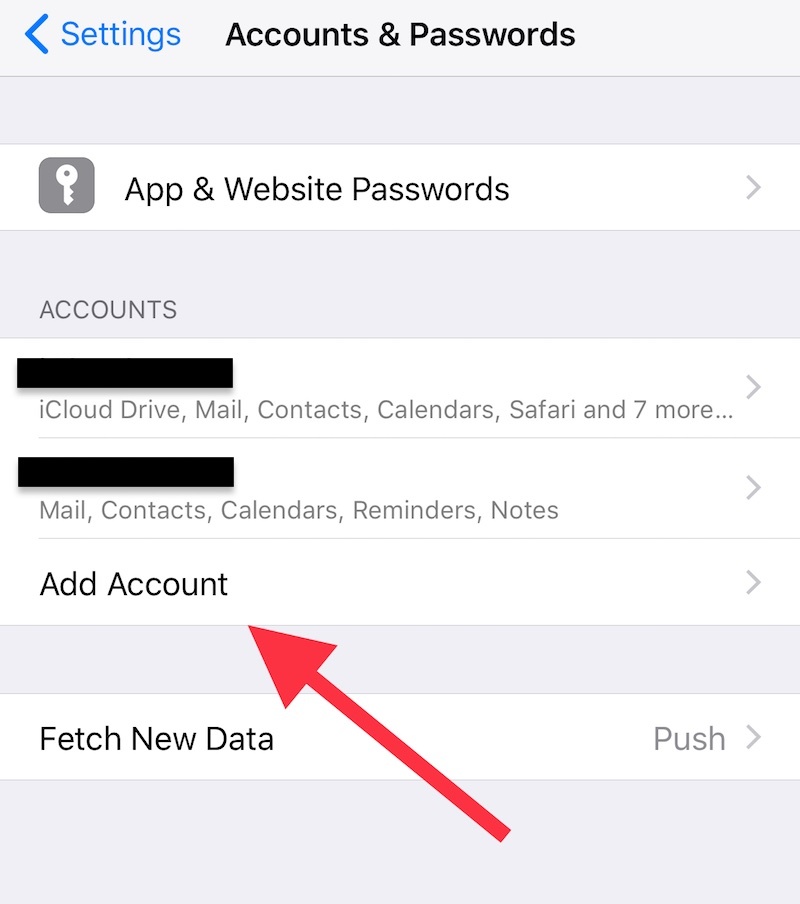
4- Seçtiğiniz servise kaydolmak için e-posta adresinizi ve şifrenizi girin.
5- E-posta hesabınızı başarılı bir şekilde kaydettiğinizde, hesabınızla senkronize halde çalışan birkaç uygulama seçeneği göreceksiniz. Bunlardan istediğinizi etkinleştirebilirsiniz. Sonrasında ekranın sağ üst köşesinde bulunan kaydet seçeneğine dokunun. Artık mailiniz aktif hale gelecektir.
iOS 11’de Mail Uygulamasından E-posta Adresi Silme
1- Telefonunuzun veya iPad’inizin “Ayarlar” uygulamasından “Hesaplar ve Parola” bölümüne gidin.
2- Hesaplar altında, eklediğiniz tüm e-posta hesaplarının bir listesini bulacaksınız. Kaldırmak istediğiniz hesaba dokunun.
3- Alt tarafta bulunan “Hesabı Sil” seçeneğine dokunun ve ardından onay olarak “iPhone’umdan Sil” seçeneğine dokunun.